NSD SECURITY DAY04
1 案例1:扫描与抓包分析
1.1 问题
本案例要求熟悉Linux主机环境下的常用安全工具,完成以下任务操作:
- 使用nmap扫描来获取指定主机/网段的相关信息
- 使用nmap执行脚本扫描
- 使用tcpdump分析FTP访问中的明文交换信息
1.2 方案
Kali是基于Debian的Linux发行版,Kali Linux包含上百个安全相关工具
如:渗透测试、安全检测、密码安全、反向工程等,官网:kali.org。
准备实验环境,在真机执行命令命令初始化虚拟机。
重要提示:kali虚拟机用户名为kali,密码为kali。
- #kali reset #初始化虚拟机
- #virt-manager #打开kvm虚拟机管理器
修改网卡配置,《网络源》选择《private1:隔离网络》如图-1所示。
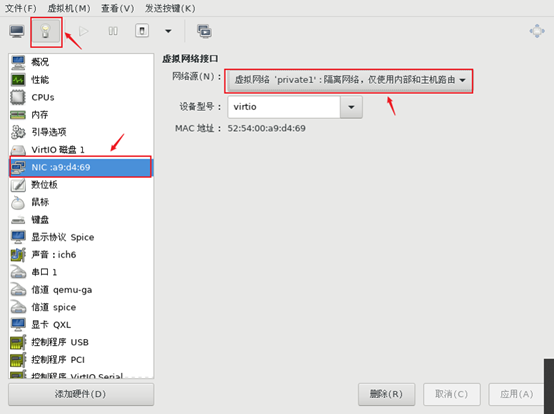
图-1
给kali虚拟机配置IP地址:
- $ ip a s #查看网卡设备名称(设备名)
- $ nmcli connection show #查看网络连接名称(网卡名)
- #注意:仔细区分网卡名和设备名称,两个名称有可能不一致(正常情况),配置IP时注意!!!
- $ sudo nmcli connection modify "Wired connection 1" \
- ipv4.method manual \
- ipv4.addr 192.168.4.40/24 \
- autoconnect yes
- #配置IP地址,autoconnect设置网卡开机自动激活
- #\代表换行符
- $ sudo nmcli connection up "Wired connection 1"
1.3 步骤
实现此案例需要按照如下步骤进行。
步骤一:使用NMAP扫描来获取指定主机/网段的相关信息
1)基本用法
- 基本用法:
- # nmap [扫描类型] [选项] <扫描目标 ...>
- #常用的扫描类型
- # -sS,TCP SYN扫描(半开)
- # -sT,TCP 连接扫描(全开)
- # -sU,UDP扫描
- # -sP,ICMP扫描
- # -A,目标系统全面分析
下面的实验请根据自己的实际情况进行测试,每个人的IP地址可能不一样!
2)检查192.168.4.5主机是否可以ping通(这里假设有192.168.4.5主机)
- [kali@kali ~]$ sudo nmap -sP 192.168.4.5
- Starting Nmap 6.40 ( http://nmap.org ) at 2028-06-06 21:59 CST
- mass_dns: warning: Unable to determine any DNS servers. Reverse DNS is disabled. Try using --system-dns or specify valid servers with --dns-servers
- Nmap scan report for host3 (192.168.4.5)
- Host is up (0.00036s latency).
- MAC Address: 52:54:00:71:07:76 (QEMU Virtual NIC)
- Nmap done: 1 IP address (1 host up) scanned in 0.02 seconds
使用-n选项可以不执行DNS解析
- [kali@kali ~]$ sudo nmap -n -sP 192.168.4.5
- Starting Nmap 6.40 ( http://nmap.org ) at 2028-06-06 22:00 CST
- Nmap scan report for 192.168.4.5
- Host is up (0.00046s latency).
- MAC Address: 52:54:00:71:07:76 (QEMU Virtual NIC)
- Nmap done: 1 IP address (1 host up) scanned in 0.03 seconds
3)检查192.168.4.0/24网段内哪些主机可以ping通
- [kali@kali ~]$ sudo nmap -n -sP 192.168.4.0/24
- Starting Nmap 5.51 ( http://nmap.org ) at 2027-05-17 18:01 CST
- Nmap scan report for 192.168.4.5
- Host is up.
- Nmap scan report for 192.168.4.7
- Host is up.
- Nmap scan report for 192.168.4.120
- Host is up (0.00027s latency).
- MAC Address: 00:0C:29:74:BE:21 (VMware)
- Nmap scan report for 192.168.4.110
- Host is up (0.00016s latency).
- MAC Address: 00:50:56:C0:00:01 (VMware)
- Nmap scan report for 192.168.4.120
- Host is up (0.00046s latency).
- MAC Address: 00:0C:29:DB:84:46 (VMware)
- Nmap done: 256 IP addresses (5 hosts up) scanned in 3.57 seconds
4)检查目标主机所开启的TCP服务
- [kali@kali ~]$ sudo nmap -sT 192.168.4.254
- Starting Nmap 5.51 ( http://nmap.org ) at 2028-05-17 17:55 CST
- Nmap scan report for 192.168.4.254
- Host is up (0.00028s latency).
- Not shown: 990 closed ports
- PORT STATE SERVICE
- 21/tcp open ftp
- 22/tcp open ssh
- 25/tcp open smtp
- 80/tcp open http
- 110/tcp open pop3
- 111/tcp open rpcbind
- 143/tcp open imap
- 443/tcp open https
- 993/tcp open imaps
- 995/tcp open pop3s
- MAC Address: 00:0C:29:74:BE:21 (VMware)
- Nmap done: 1 IP address (1 host up) scanned in 1.31 seconds
5)检查192.168.4.0/24网段内哪些主机开启了FTP、SSH服务
- [kali@kali ~]$ sudo nmap -p 21-22 192.168.4.0/24
- Starting Nmap 5.51 ( http://nmap.org ) at 2027-05-17 18:00 CST
- Nmap scan report for 192.168.4.5
- Host is up (0.000025s latency).
- PORT STATE SERVICE
- 21/tcp open ftp
- 22/tcp open ssh
- Nmap scan report for 192.168.4.7
- Host is up.
- PORT STATE SERVICE
- 21/tcp filtered ftp
- 22/tcp filtered ssh
- Nmap scan report for 192.168.4.120
- Host is up (0.00052s latency).
- PORT STATE SERVICE
- 21/tcp open ftp
- 22/tcp open ssh
- MAC Address: 00:0C:29:74:BE:21 (VMware)
- Nmap scan report for pc110.tarena.com (192.168.4.110)
- Host is up (0.00038s latency).
- PORT STATE SERVICE
- 21/tcp closed ftp
- 22/tcp closed ssh
- MAC Address: 00:50:56:C0:00:01 (VMware)
- Nmap scan report for 192.168.4.120
- Host is up (0.00051s latency).
- PORT STATE SERVICE
- 21/tcp closed ftp
- 22/tcp closed ssh
- MAC Address: 00:0C:29:DB:84:46 (VMware)
- Nmap done: 256 IP addresses (5 hosts up) scanned in 4.88 seconds
6)检查目标主机所开启的UDP服务
- [kali@kali ~]$ sudo nmap -sU 192.168.4.5 #指定-sU扫描UDP
- 53/udp open domain
- 111/udp open rpcbind
7)全面分析目标主机192.168.4.100和192.168.4.5的操作系统信息
- [kali@kali ~]$ sudo nmap -A 192.168.4.100,5
- Starting Nmap 5.51 ( http://nmap.org ) at 2017-05-17 18:03 CST
- Nmap scan report for 192.168.4.100 #主机mail的扫描报告
- Host is up (0.0016s latency).
- Not shown: 990 closed ports
- PORT STATE SERVICE VERSION
- 21/tcp open ftp vsftpd 2.2.2
- | ftp-anon: Anonymous FTP login allowed (FTP code 230)
- | -rw-r--r-- 1 0 0 1719 Aug 17 13:33 UserB.pub
- | -rw-r--r-- 1 0 0 122 Aug 13 05:27 dl.txt
- | drwxr-xr-x 2 14 0 4096 Aug 13 09:07 pub
- | -rw-rw-r-- 1 505 505 170 Aug 17 13:18 tools-1.2.3.tar.gz
- |_-rw-rw-r-- 1 505 505 287 Aug 17 13:22 tools-1.2.3.tar.gz.sig
- 22/tcp open ssh OpenSSH 5.3 (protocol 2.0)
- | ssh-hostkey: 1024 86:be:d6:89:c1:2d:d9:1f:57:2f:66:d1:af:a8:d3:c6 (DSA)
- |_2048 16:0a:15:01:fa:bb:91:1d:cc:ab:68:17:58:f9:49:4f (RSA)
- 25/tcp open smtp Postfix smtpd
- 80/tcp open http Apache httpd 2.4.10 ((Red Hat))
- |_http-methods: No Allow or Public header in OPTIONS response (status code 302)
- | http-title: 302 Found
- |_Did not follow redirect to https://192.168.4.100//
- 110/tcp open pop3 Dovecot pop3d
- |_pop3-capabilities: USER CAPA UIDL TOP OK(K) RESP-CODES PIPELINING STLS SASL(PLAIN)
- 111/tcp open rpcbind
- MAC Address: 00:0C:29:74:BE:21 (VMware)
- No exact OS matches for host (If you know what OS is running on it, see http://nmap.org/submit/ ).
- TCP/IP fingerprint:
- OS:SCAN(V=5.51%D=8/19%OT=21%CT=1%CU=34804%PV=Y%DS=1%DC=D%G=Y%M=000C29%TM=52
- OS:11ED90%P=x86_64-redhat-linux-gnu)SEQ(SP=106%GCD=1%ISR=10B%TI=Z%CI=Z%II=I
- OS:%TS=A)OPS(O1=M5B4ST11NW6%O2=M5B4ST11NW6%O3=M5B4NNT11NW6%O4=M5B4ST11NW6%O
- OS:5=M5B4ST11NW6%O6=M5B4ST11)WIN(W1=3890%W2=3890%W3=3890%W4=3890%W5=3890%W6
- OS:=3890)ECN(R=Y%DF=Y%T=40%W=3908%O=M5B4NNSNW6%CC=Y%Q=)T1(R=Y%DF=Y%T=40%S=O
- OS:%A=S+%F=AS%RD=0%Q=)T2(R=N)T3(R=N)T4(R=Y%DF=Y%T=40%W=0%S=A%A=Z%F=R%O=%RD=
- OS:0%Q=)T5(R=Y%DF=Y%T=40%W=0%S=Z%A=S+%F=AR%O=%RD=0%Q=)T6(R=Y%DF=Y%T=40%W=0%
- OS:S=A%A=Z%F=R%O=%RD=0%Q=)T7(R=Y%DF=Y%T=40%W=0%S=Z%A=S+%F=AR%O=%RD=0%Q=)U1(
- OS:R=Y%DF=N%T=40%IPL=164%UN=0%RIPL=G%RID=G%RIPCK=G%RUCK=G%RUD=G)IE(R=Y%DFI=
- OS:N%T=40%CD=S)
- Network Distance: 1 hop
- Service Info: Host: mail.tarena.com; OS: Unix
- TRACEROUTE
- HOP RTT ADDRESS
- 1 1.55 ms 192.168.4.100
步骤二:使用nmap执行脚本扫描
1)准备一台Vsftpd服务器(192.168.4.5主机操作)
- [root@proxy ~]# yum -y install vsftpd
- [root@proxy ~]# systemctl restart vsftpd
- [root@proxy ~]# useradd tom
- [root@proxy ~]# echo 123 | passwd --stdin tom
2)FTP相关扫描脚本(在kali主机操作)
相关脚本存放目录:/usr/share/nmap/scripts/。
- [kali@kali ~]$ sudo nmap --script=ftp-anon.nse 192.168.4.5 -p 21
- #匿名访问扫描
- [kali@kali ~]$ sudo nmap --script=ftp-syst.nse 192.168.4.5 -p 21
- #扫描ftp软件相关信息(如版本号,是否有带宽限制,超时时间等)
- [kali@kali ~]$ sudo nmap --script=ftp-vsftpd-backdoor.nse 192.168.4.5 -p 21
- #后门扫描
- [kali@kali ~]$ sudo nmap --script=ftp-brute.nse 192.168.4.5 -p 21
- #暴力破解密码
3)SSH相关扫描(在kali主机操作)
- [kali@kali ~]$ sudo nmap --script=ssh-brute.nse 192.168.4.5 -p 22
- #暴力破解ssh密码
- [kali@kali ~]$ sudo vi /tmp/users.lst #新建文件,存储账户信息
- root
- tom
- [kali@kali ~]$ sudo vi /tmp/pass.lst #新建文件,存储密码信息
- 123456
- 654321
- [kali@kali ~]$ sudo nmap --script=ssh-brute.nse \
- --script-args userdb=/tmp/users.lst,passdb=/tmp/pass.lst 192.168.4.5 -p 22
- #使用自己创建的账户和密码本暴力破解ssh密码
在192.168.4.5主机可以查看日志
- [root@proxy ~]# tail /var/log/secure #查看日志
4)HTTP相关扫描(kali主机操作)
这里假设192.168.4.5有http服务。
- [kali@kali ~]$ sudo nmap --script=http-methods.nse 192.168.4.5 -p 80
- #请求方法扫描(如get,post,header等)
- [kali@kali ~]$ sudo nmap --script=http-sql-injection.nse 192.168.4.5 -p 80
- #SQL注入扫描
备注:SQL注入是指web应用程序对用户输入数据的合法性没有判断或过滤不严,攻击者可以在web应用程序中事先定义好的查询语句的结尾上添加额外的SQL语句,在管理员不知情的情况下实现非法操作,以此来实现欺骗数据库服务器执行非授权的任意查询,从而进一步得到相应的数据信息。
SQL注入是将Web页面的原URL、表单域或数据包输入的参数,修改拼接成SQL语句,传递给Web服务器,进而传给数据库服务器以执行数据库命令。
5)SMB相关扫描(kali主机操作)
这里假设有一台windows主机192.168.137.4。
- [kali@kali ~]$ sudo nmap --script=smb-brute.nse 192.168.137.4
- [kali@kali ~]$ sudo nmap --script=smb-brute.nse \
- --script-args=userdb=/密码本,passdb=/密码本 192.168.137.4
6)暴力破解密码(kali主机操作)
- $ sudo john --single /etc/shadow #破解傻瓜式密码
- $ sudo john /etc/shadow #字典暴力破解(随时ctrl+c终止)
- $ sudo john --wordlist=密码本 /etc/shadow #使用自定义密码本破解
- $ sudo john --show /etc/shadow #显示破解的密码
步骤三:使用tcpdump分析FTP访问中的明文交换信息
1)启用tcpdump命令行抓包(kali虚拟机操作)
执行tcpdump命令行,添加适当的过滤条件,只抓取访问主机192.168.4.5的21端口的数据通信 ,并转换为ASCII码格式的易读文本。
这里假设,192.168.4.5主机有vsftpd服务,如果没有需要提前安装并启动服务!!!
警告:案例中所有抓包命令都没有指定网卡,每位同学需要根据实际情况指定抓包网卡的名称。
- [kali@kali ~]$ sudo tcpdump -i 网卡名称 -A host 192.168.4.5 and tcp port 21
- tcpdump: verbose output suppressed, use -v or -vv for full protocol decode
- listening on eth0, link-type EN10MB (Ethernet), capture size 65535 bytes
- .. .. #进入等待捕获数据包的状态
- #监控选项如下:
- # -i,指定监控的网络接口(默认监听第一个网卡)
- # -A,转换为 ACSII 码,以方便阅读
- # -w,将数据包信息保存到指定文件
- # -r,从指定文件读取数据包信息
- #tcpdump的过滤条件:
- # 类型:host(主机)、net(网段)、port(端口)、portrange(端口范围)
- # 方向:src(源地址)、dst(目标地址)
- # 协议:tcp、udp、ip、wlan、arp、……
- # 多个条件组合:and、or、not
3)执行FTP访问,并观察tcpdump抓包结果
从kali主机访问主机192.168.4.5的vsftpd服务。
- [kali@kali ~]$ ftp 192.168.4.5
- Connected to 192.168.4.5 (192.168.4.5).
- 220 (vsFTPd 3.0.2)
- Name (192.168.4.5:root): tom #输入用户名
- 331 Please specify the password.
- Password: #输入密码
- 530 Login incorrect.
- Login failed.
- ftp>quit #退出
观察抓包的结果(在kali主机观察tcpdump抓包的结果):
- [kali@kali ~]$
- ... …
- 18:47:27.960530 IP 192.168.2.100.novation > 192.168.4.5.ftp: Flags [P.], seq 1:14, ack 21, win 65515, length 13
- E..5..@.@......x...d.*..G.\c.1BvP.......USER tom
- 18:47:29.657364 IP 192.168.2.100.novation > 192.168.4.5.ftp: Flags [P.], seq 14:27, ack 55, win 65481, length 13
- E..5..@.@......x...d.*..G.\p.1B.P.......PASS 123
4)再次使用tcpdump抓包,使用-w选项可以将抓取的数据包另存为文件,方便后期慢慢分析。
- [kali@kali ~]$ sudo tcpdump -i 网卡名称 -A -w ftp.cap \
- host 192.168.4.5 and tcp port 21 #抓包并保存
tcpdump命令的-r选项,可以去读之前抓取的历史数据文件
- [kali@kali ~]$ sudo tcpdump -A -r ftp.cap | egrep '(USER|PASS)' #分析数据包
- .. ..
- E..(..@.@.. ...x...d.*..G.\c.1BbP.............
- 18:47:25.967592 IP 192.168.2.5.ftp > 192.168.2.100.novation: Flags [P.], seq 1:21, ack 1, win 229, length 20
- E..<FJ@.@.jE...d...x...*.1BbG.\cP...V...220 (vsFTPd 2.2.2)
- … …
- 18:47:27.960530 IP 192.168.2.100.novation > 192.168.2.5.ftp: Flags [P.], seq 1:14, ack 21, win 65515, length 13
- E..5..@.@......x...d.*..G.\c.1BvP.......USER tom
- … …
- 18:47:27.960783 IP 192.168.2.5.ftp > 192.168.2.100.novation: Flags [P.], seq 21:55, ack 14, win 229, length 34
- E..JFL@.@.j5...d...x...*.1BvG.\pP...i~..331 Please specify the password.
- … …
- 18:47:29.657364 IP 192.168.2.5.ftp > 192.168.2.100.novation: Flags [P.], seq 14:27, ack 55, win 65481, length 13
- E..5..@.@......x...d.*..G.\p.1B.P.......PASS 123
- … …
- 18:47:29.702671 IP 192.168.2.100.novation > 192.168.2.5.ftp: Flags [P.], seq 55:78, ack 27, win 229, length 23
- E..?FN@.@.j>...d...x...*.1B.G.\}P.......230 Login successful.
2 案例2:加固常见服务的安全
2.1 问题
本案例要求优化提升常见网络服务的安全性,主要完成以下任务操作:
- 优化Nginx服务的安全配置
2.2 方案
Nginx安全优化包括:修改版本信息、限制并发、拒绝非法请求、防止buffer溢出。
2.3 步骤
实现此案例需要按照如下步骤进行。
步骤一:优化Nginx服务的安全配置
1) 修改版本信息,并隐藏具体的版本号
默认Nginx会显示版本信息以及具体的版本号,这些信息给攻击者带来了便利性,便于他们找到具体版本的漏洞。
如果需要屏蔽版本号信息,执行如下操作,可以隐藏版本号。
- [root@proxy ~]# vim /usr/local/nginx/conf/nginx.conf
- … …
- http{
- server_tokens off; #在http下面手动添加这么一行
- … …
- }
- [root@proxy ~]# /usr/local/nginx/sbin/nginx -s reload
- [root@proxy ~]# curl -I http://192.168.4.5 #查看服务器响应的头部信息
2) 限制并发量
DDOS攻击者会发送大量的并发连接,占用服务器资源(包括连接数、带宽等),这样会导致正常用户处于等待或无法访问服务器的状态。
Nginx提供了一个ngx_http_limit_req_module模块,可以有效降低DDOS攻击的风险,操作方法如下:
- [root@proxy ~]# vim /usr/local/nginx/conf/nginx.conf
- … …
- http{
- … …
- limit_req_zone $binary_remote_addr zone=one:10m rate=1r/s;
- server {
- listen 80;
- server_name localhost;
- limit_req zone=one burst=5;
- }
- }
- #备注说明:
- #limit_req_zone语法格式如下:
- #limit_req_zone key zone=name:size rate=rate;
- #上面案例中是将客户端IP信息存储名称为one的共享内存,内存空间为10M
- #1M可以存储8千个IP信息,10M可以存储8万个主机连接的状态,容量可以根据需要任意调整
- #每秒中仅接受1个请求,多余的放入漏斗
- #漏斗超过5个则报错
- [root@proxy ~]# /usr/local/nginx/sbin/nginx -s reload
客户端使用ab测试软件测试效果:
- [root@client ~]# ab -c 100 -n 100 http://192.168.4.5/
3) 拒绝非法的请求
网站使用的是HTTP协议,该协议中定义了很多方法,可以让用户连接服务器,获得需要的资源。但实际应用中一般仅需要get和post。
具体HTTP请求方法的含义如表-1所示。
表-1 HTTP请求方法及含义
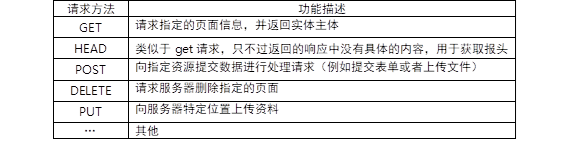
未修改服务器配置前,客户端使用不同请求方法测试:
- [root@client ~]# curl -i -X GET http://192.168.4.5 #正常
- [root@client ~]# curl -i -X HEAD http://192.168.4.5 #正常
- #curl命令选项说明:
- #-i选项:访问服务器页面时,显示HTTP的头部信息
- #-X选项:指定请求服务器的方法
通过如下设置可以让Nginx拒绝非法的请求方法:
- [root@proxy ~]# vim /usr/local/nginx/conf/nginx.conf
- http{
- server {
- listen 80;
- #这里,!符号表示对正则取反,~符号是正则匹配符号
- #如果用户使用非GET或POST方法访问网站,则retrun返回错误信息
- if ($request_method !~ ^(GET|POST)$ ) {
- return 444;
- }
- }
- }
- [root@proxy ~]# /usr/local/nginx/sbin/nginx -s reload
修改服务器配置后,客户端使用不同请求方法测试:
- [root@client ~]# curl -i -X GET http://192.168.4.5 #正常
- [root@client ~]# curl -i -X HEAD http://192.168.4.5 #报错
4) 防止buffer溢出
当客户端连接服务器时,服务器会启用各种缓存,用来存放连接的状态信息。
如果攻击者发送大量的连接请求,而服务器不对缓存做限制的话,内存数据就有可能溢出(空间不足)。
修改Nginx配置文件,调整各种buffer参数,可以有效降低溢出风险。
- [root@proxy ~]# vim /usr/local/nginx/conf/nginx.conf
- http{
- client_body_buffer_size 1k;
- client_header_buffer_size 1k;
- client_max_body_size 1k;
- large_client_header_buffers 2 1k;
- … …
- }
- [root@proxy ~]# /usr/local/nginx/sbin/nginx -s reload
3 案例3:Linux基本防护措施
3.1 问题
本案例要求练习Linux系统的基本防护措施,完成以下任务:
- 修改用户zhangsan的账号属性,设置为2019-12-31日失效(禁止登录)
- 临时锁定用户lisi的账户,使其无法登录,验证效果后解除锁定
- 修改tty终端提示,使得登录前看到的第一行文本为“Windows Server 2012 Enterprise R2”,第二行文本为“NT 6.2 Hybrid”
- 锁定文件/etc/resolv.conf、/etc/hosts,以防止其内容被无意中修改
- 关闭不需要的服务
3.2 步骤
实现此案例需要按照如下步骤进行。
步骤一:修改用户zhangsan的账户属性,设置为2019-12-31日失效(禁止登录)
1)正常情况下,未过期的账号可以正常登录,使用chage可以修改账户有效期。
- chage命令的语法格式:
- chage -l 账户名称 #查看账户信息
- chage -E 时间 账户名称 #修改账户有效期
2)失效的用户将无法登录
使用chage命令将用户zhangsan的账户设为当前已失效(比如已经过去的某个时间):
- [root@proxy ~]# useradd zhangsan #创建账户
- [root@proxy ~]# passwd zhangsan #设置密码
- [root@proxy ~]# chage -E 2017-12-31 zhangsan #设置账户过期时间
尝试以用户zhangsan重新登录,输入正确的用户名、密码后直接闪退,返回登录页,说明此帐号已失效。
3)重设用户zhangsan的属性,将失效时间设为2019-12-31
- [root@proxy ~]# chage -E 2019-12-31 zhangsan #修改失效日期
- [root@proxy ~]# chage -l zhangsan #查看账户年龄信息
- Last password change : May 15, 2017
- Password expires : never
- Password inactive : never
- Account expires : Dec 31, 2019
- Minimum number of days between password change : 0
- Maximum number of days between password change : 99999
- Number of days of warning before password expires : 7
4)重设用户zhangsan的属性,将失效时间设为永不过期
- [root@proxy ~]# chage -E -1 zhangsan #设置账户永不过期
5)定义默认有效期(扩展知识)
/etc/login.defs这个配置文件,决定了账户密码的默认有效期。
- [root@proxy ~]# cat /etc/login.defs
- PASS_MAX_DAYS 99999 #密码最长有效期
- PASS_MIN_DAYS 0 #密码最短有效期
- PASS_MIN_LEN 5 #密码最短长度
- PASS_WARN_AGE 7 #密码过期前几天提示警告信息
- UID_MIN 1000 #UID最小值
- UID_MAX 60000 #UID最大值
步骤二:临时锁定用户zhangsan的账户,使其无法登录,验证效果后解除锁定
1)锁定用户账号
使用passwd或usermod命令将用户zhangsan的账户锁定。
- [root@proxy ~]# passwd -l zhangsan #锁定用户账号(lock)
- 锁定用户 zhangsan 的密码。
- passwd: 操作成功
- [root@proxy ~]# passwd -S zhangsan #查看状态(status)
- zhangsan LK 2018-02-22 0 99999 7 -1 (密码已被锁定。)
2)验证用户zhangsan已无法登录,说明锁定生效
输入正确的用户名、密码,始终提示“Login incorrect”,无法登录。
3)解除对用户zhangsan的锁定
- [root@proxy ~]# passwd -u zhangsan #解锁用户账号(unlock)
- 解锁用户 zhangsan 的密码 。
- passwd: 操作成功
- [root@proxy ~]# passwd -S zhangsan #查看状态
- zhangsan PS 2018-08-14 0 99999 7 -1 (密码已设置,使用 SHA512 加密。)
步骤三:修改tty登录的提示信息,隐藏系统版本
1)账户在登录Linux系统时,默认会显示登陆信息(包括操作系统内核信息)
/etc/issue这个配置文件里保存的就是这些登陆信息,修改该文件防止内核信息泄露。
- [root@proxy ~]# cat /etc/issue #确认原始文件
- Red Hat Enterprise Linux Server release 7.5
- Kernel \r on an \m
- [root@proxy ~]# cp /etc/issue /etc/issue.origin #备份文件
- [root@proxy ~]# vim /etc/issue #修改文件内容
- Windows Server 2012 Enterprise R2
- NT 6.2 Hybrid
2)测试版本伪装效果
退出已登录的tty终端,或者重启Linux系统,刷新后的终端提示信息会变成自定义的文本内容,如图-1所示。

图-1
步骤四:锁定文件/etc/resolv.conf、/etc/hosts
1)语法格式:
- # chattr +i 文件名 #锁定文件(无法修改、删除、追加等)
- # chattr -i 文件名 #解锁文件
- # chattr +a 文件名 #锁定后文件仅可追加
- # chattr -a 文件名 #解锁文件
- # lsattr 文件名 #查看文件特殊属性
2) 使用+i锁定文件,使用lsattr查看属性
- [root@proxy ~]# chattr +i /etc/resolv.conf
- [root@proxy ~]# lsattr /etc/resolv.conf
- ----i---------- /etc/resolv.conf
3)使用+a锁定文件(仅可追加),使用lsattr查看属性
- [root@proxy ~]# chattr +a /etc/hosts
- [root@proxy ~]# lsattr /etc/hosts
- -----a---------- /etc/hosts
4)测试文件锁定效果
- [root@proxy ~]# rm -rf /etc/resolv.conf
- rm: 无法删除"/etc/resolv.conf": 不允许的操作
- [root@proxy ~]# echo xyz > /etc/resolv.conf
- -bash: resolv.conf: 权限不够
- [root@proxy ~]# rm -rf /etc/hosts #失败
- [root@proxy ~]# echo "192.168.4.1 xyz" > /etc/hosts #失败
- [root@proxy ~]# echo "192.168.4.1 xyz" >> /etc/hosts #成功
5)恢复这两个文件原有的属性(避免对后续实验造成影响)
- [root@proxy ~]# chattr -i /etc/resolv.conf
- [root@proxy ~]# chattr -i /etc/hosts
- [root@proxy ~]# lsattr /etc/resolv.conf /etc/hosts
- --------------- /etc/resolv.conf
- --------------- /etc/hosts
附加思维导图,如图-5所示:
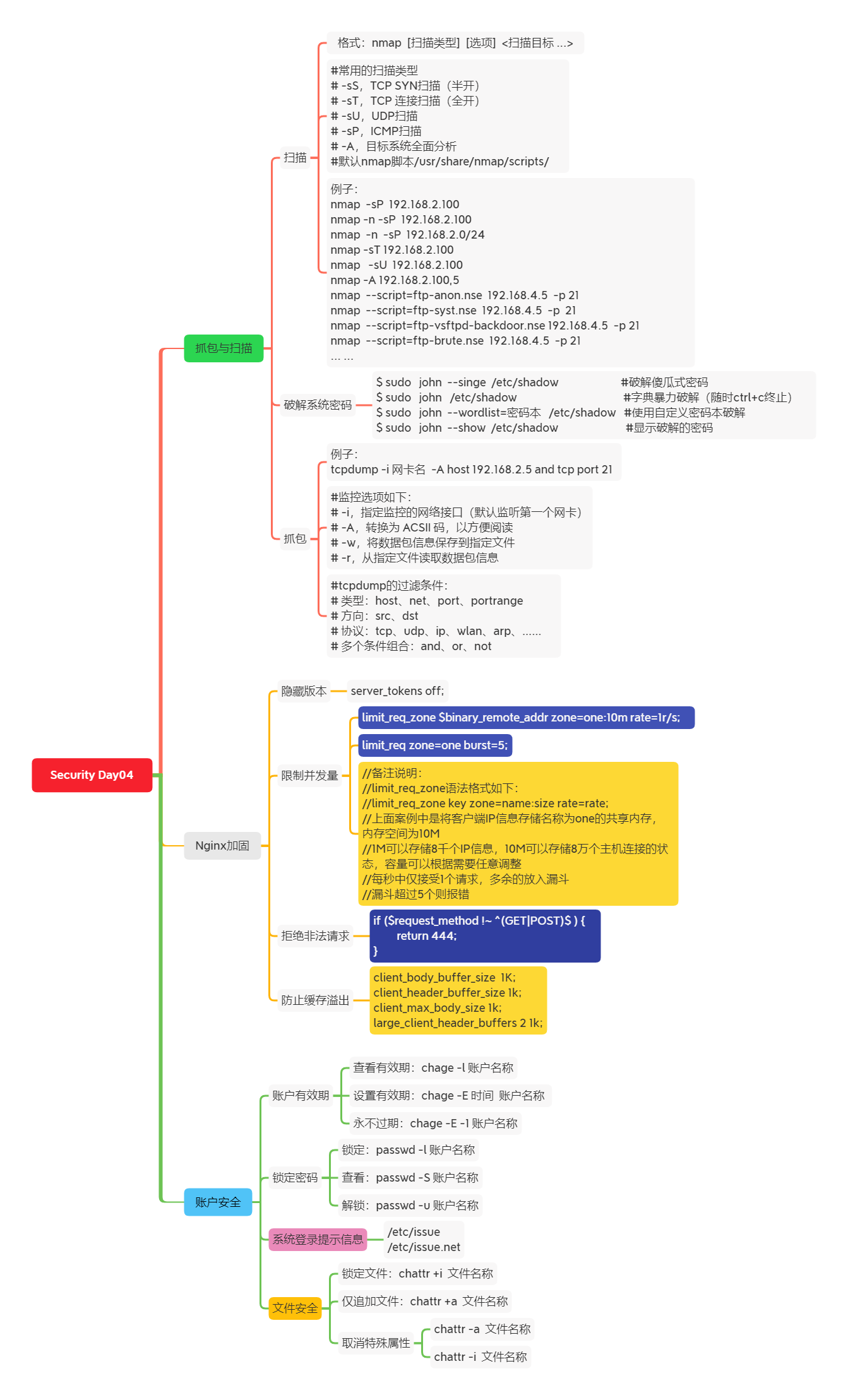
图-5